- 1Focusky如何隐藏帧的路径 Focusky隐藏路径方法...
- 2广发证券至强版最新下载v7.58
- 3手游岛模拟器官方网站下载2018APP版
- 4海马玩模拟器如何定位 海马玩安卓模拟器定位图文教程
- 5聊聊语音聊天室官方版本下载2018PC版
- 6谷歌全拼输入法如何切换全角半角字符?
- 7百度浏览器与手机百度有什么区别?百度浏览器与手机百度区别介...
- 8爱奇艺有声音没画面如何回事?爱奇艺有声音没画面的处理方法
- 9海马玩模拟器安装不了APK如何办 安装APK失败处理方法
- 10Mcool音乐播放器下载2018免费软件下载
- 11爱奇艺播放器官方版本下载PC版2018
- 12360安全卫士与360杀毒有必要一起用吗?360安全卫士与...
Win10中的夜灯模式是创意者更新中新加入的一个功能,说白了就是Win10自带的护眼模式,主要作用就是在夜间可以显示更温暖的颜色以让你的疲倦双眼得到休息,从而帮助你在夜间更好地入睡。但是很多小伙伴发现自己的夜灯模式不能开启,按钮是灰色的,那么下面小编就来说一说Win10夜灯模式的开启方法。
1、请选择“开始” 按钮,然后依次选择“设置” >“显示”。 打开“夜灯”,或选择“夜灯设置”来自行设置夜灯。
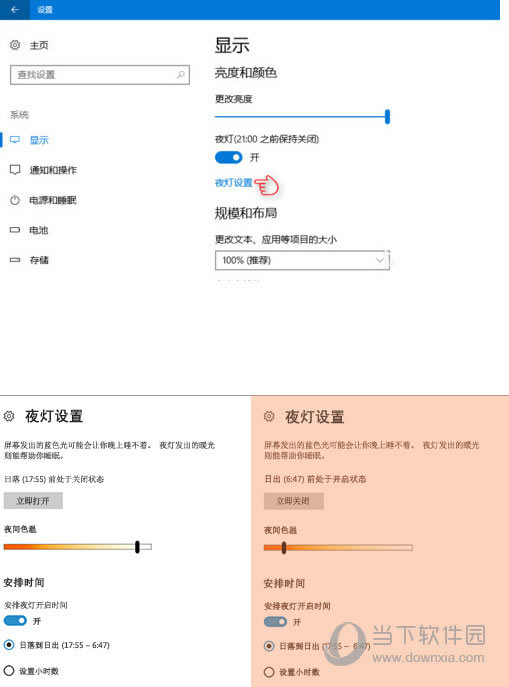
2、进入“夜灯设置”后,可以调节夜间色温,这个调节可以让用户在减少蓝光的情况下尽量让显示效果看上去舒服一些。如下图中色温条显示,缺乏蓝光的画面偏红、黄暖色调,滑块越往左端,显示效果就越偏向红色,意味着色温升高,最高可达1200K(接近软媒红),反之就偏向黄色和白色(正常颜色)。感兴趣的童鞋可以自行尝试。
win10夜灯无法设置解决方法:
很多小伙伴发现开关是灰色,无法打开,原因是显卡驱动问题引起,尝试卸载集成显卡驱动重装即可解决!
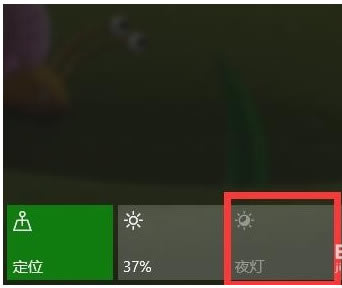
1、首先使用Win+X快捷键打开菜单,进入设备管理器
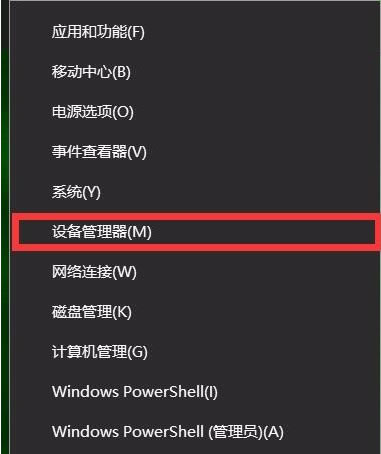
2、点击“显示适配器”前的三角,展开显示设备列表。
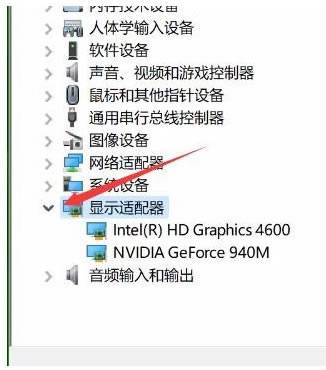
3、选中集成显卡,右击,选择“卸载设备”。
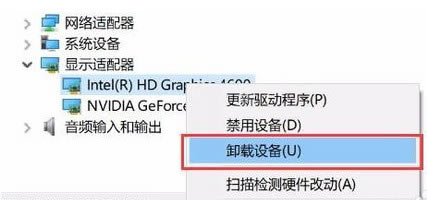
4、勾选“删除此设备的驱动程序软件”,点击卸载。然后,重启电脑。
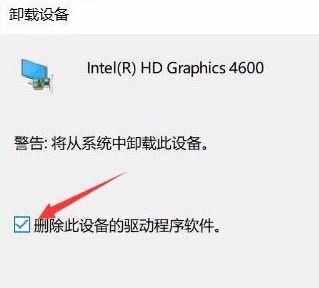
5、重启后使用驱动安装工具(如、),检测所需驱动,安装显卡驱动。安装完成后重启电脑。
推荐资讯 总人气榜
最新教程 本月人气
- 1升级iOS10正式版变砖如何办 升级iOS10正式版变砖处...
- 2iOS10正式版固件在什么地方下载 iOS10正式版固件下...
- 3怎么打开iOS10骚扰电话拦截 iOS10骚扰电话拦截功能...
- 4iOS10小技巧 带你迅速上手iOS10新系统
- 5iOS10正式版如何防范手机变砖 升级iOS10正式版防范...
- 6iOS10如何升级 iOS10正式版升级全攻略
- 7iOS10正式版必须按Home键解锁?iOS10如何用密码...
- 8iOS 10如何截图 iOS10正式版截屏指南
- 9iOS 10如何拦截骚扰电话 iPhone6升级iOS10...
- 10iOS10不按HOME键如何解锁 iOS10不按HOME键...
- 11iOS10正式版值得升级吗 iOS10正式版升级5大理由
- 12iOS10正式版移动VoLTE不能用如何回事 iOS10移...
- 1腾讯视频怎么下载视频?腾讯视频下载视频指南
- 2百度网盘如何解绑手机号?解除百度云盘绑定手机号的方法
- 3爱奇艺如何设置家庭成员?爱奇艺家庭成员分享如何弄?
- 4搜狗浏览器没有声音如何回事?搜狗浏览器没声音处理方法
- 5TGP腾讯游戏平台如何用 TGP腾讯游戏客户端运用图文教程
- 6靠谱助手如何多开游戏 靠谱助手多开游戏图文教程
- 7多多网游加速器如何注册 多多加速器注册不知道决方法
- 8多多网游加速器如何加速7日杀 多多加速器加速7日杀图文教程
- 9多多网游加速器显示网络异常请返回重试如何办
- 10多多网游加速器如何关注官网微信 多多加速器关注微信图文教程
- 11多多网游加速器加速游戏失败如何办 加速不知道决方法
- 12多多网游加速器如何变成永久用户 多多加速器永久用户图文教程
相关软件
2345加速浏览器官方版
2345加速浏览器官方版 | 56.2MB
QQ浏览器官方正式版
QQ浏览器官方正式版 | 49.67MB
百度浏览器最新版下载
百度浏览器最新版下载 | 13.3MB
UC浏览器官方正式版
UC浏览器官方正式版 | 44.2MB
猎豹浏览器2022最新版下载
猎豹浏览器2022下载 | 45MB
360安全浏览器官方版下载
360安全浏览器下载 | 21.4MB







